Nếu sử dụng nhiều tài khoản người dùng trên máy Mac, giải pháp lý tưởng là kích hoạt Fast User Switching để chuyển đổi giữa các tài khoản người dùng nhanh chóng. Bài viết dưới đây Taimienphi.vn sẽ hướng dẫn bạn cách kích hoạt Fast User Switching trên macOS.
Giả sử nếu dùng chung hoặc cho bạn bè, người thân mượn máy Mac để sử dụng, việc thiết lập nhiều tài khoản người dùng macOS là cần thiết để đảm bảo các dữ liệu cá nhân của bạn như lịch sử duyệt web và mật khẩu an toàn.
Việc thiết lập nhiều tài khoản macOS là giải pháp lý tưởng để đảm bảo các dữ liệu được an toàn. Bất cứ khi nào khởi động Mac hoặc mở thiết bị từ chế độ ngủ Sleep, người dùng sẽ phải lựa chọn tài khoản để truy cập.
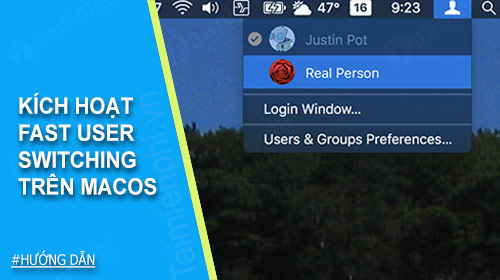
Để chuyển đổi giữa các tài khoản nhanh chóng và dễ dàng, giải pháp là kích hoạt biểu tượng Fast User Switching trên thanh menu. Tham khảo tiếp bài viết dưới đây của Taimienphi.vn để tìm hiểu cách kích hoạt Fast User Switching trên macOS như thế nào nhé.
Cách kích hoạt Fast User Switching trên macOS
Biểu tượng Fast Switching được tích hợp sẵn trên thanh menu macOS và người dùng có thể kích hoạt bất cứ lúc nào, đặc biệt là trên các máy tính có nhiều tài khoản người dùng.
Mặc định mục thanh menu này hiển thị tên đầy đủ của người dùng hiện tại, nằm gần góc trên cùng bên phải. Người dùng chỉ cần click chọn tài khoản mà họ muốn chuyển đổi và nhập mật khẩu.
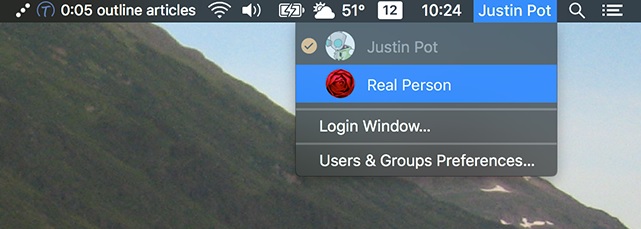
Trong trường hợp nếu không thấy biểu tượng Fast User Switching, truy cập mục System Preferences sau đó chọn Users & Groups.

Trên cửa sổ Users & Groups, click chọn tùy chọn Login Options. Các tùy chọn trong mục này sẽ bị khóa (chuyển sang màu xám), nhiệm vụ của bạn là click chọn biểu tượng hình khóa nằm góc dưới cùng bên trái sau đó nhập mật khẩu, và kích hoạt tùy chọn Show fast user switching menu as.

Theo mặc định thanh menu sẽ hiển thị đầy đủ tên người dùng hiện tại, tuy nhiên nếu muốn bạn có thể lựa chọn tùy chọn chỉ hiển thị biểu tượng. Điều này để giải phóng ít không gian trống cho thanh menu.

Từ giờ bất cứ khi nào sử dụng Mac, bạn có thể nhanh chóng chuyển đổi sang tài khoản của mình. Nếu Mac của bạn có Touch ID, bạn có thể dễ dàng chuyển đổi người dùng bằng cách sử dụng dấu vân tay.

Hiện tại Touch ID có sẵn cho laptop nhưng không được sử dụng cho nhiều người dùng và nhiều tài khoản. Chúng ta có thể hy vọng tính năng sẽ sớm có mặt trên iMac và Mac Mini trong tương lai.
https://thuthuat.taimienphi.vn/cach-kich-hoat-fast-user-switching-tren-macos-44204n.aspx
Bài viết trên đây Taimienphi.vn vừa hướng dẫn bạn cách kích hoạt Fast User Switching trên macOS. Nếu dùng Windows 10, các bạn tham khảo bài viết hướng dẫn vô hiệu hóa Fast User Switching trên máy tính Windows 10 tại đây.